Samotný pojem elektronickej komunikácieznamená, že je málo alebo žiadne papierovanie. Nemusíte sa obťažovať ukladaním súborov plných kancelárskej komunikácie a nepoužívate papier ani vzácny atrament do tlačiarne. V prípade, že potrebujete vytlačiť e-mail, sú stále zriedkavé prípady. Najjednoduchší spôsob je urobiť to z počítača. Ak používate e-mailového klienta pre stolné počítače, ako je Outlook alebo webové rozhranie Gmailu, máte vstavané jednoduché možnosti tlače. Posledná aktualizácia vám teraz umožňuje tlačiť e-maily z Gmailu pre iOS. Môžete tlačiť prostredníctvom služby AirPrint alebo prostredníctvom služby Google Cloud Print.
Nastavte tlačiareň
Pridanie aplikácie Gmail si vyžiadalo sladký časpodpora pre AirPlay. Všetky hlavné aplikácie k tomu pridali podporu už dávno. Ak máte tlačiareň, na ktorú môžete tlačiť prostredníctvom služby AirPrint, nakonfigurujte ju. Prípadne môžete použiť službu Google Cloud Print a pripojiť tak tlačiareň Wi-Fi, ako aj klasickú tlačiareň. Nastavte tlačiareň pred začatím tlače e-mailov.
Tlač e-mailu z Gmailu pre iOS
Keďže ide o novú funkciu, budete musieť aktualizovať Google pre iOS. Otvorte správu v aplikácii a klepnite na tlačidlo Ďalšie možnosti v pravom hornom rohu panela akcií a v ponuke vyberte možnosť Tlačiť všetko.

Vyberte, ako chcete tlačiť, t. J. Prostredníctvom AirPrint alebo Google Cloud Print. Vyberte tlačiareň. AirPrint aj Google Cloud Print umožňujú zvoliť, koľko kópií chcete tlačiť.
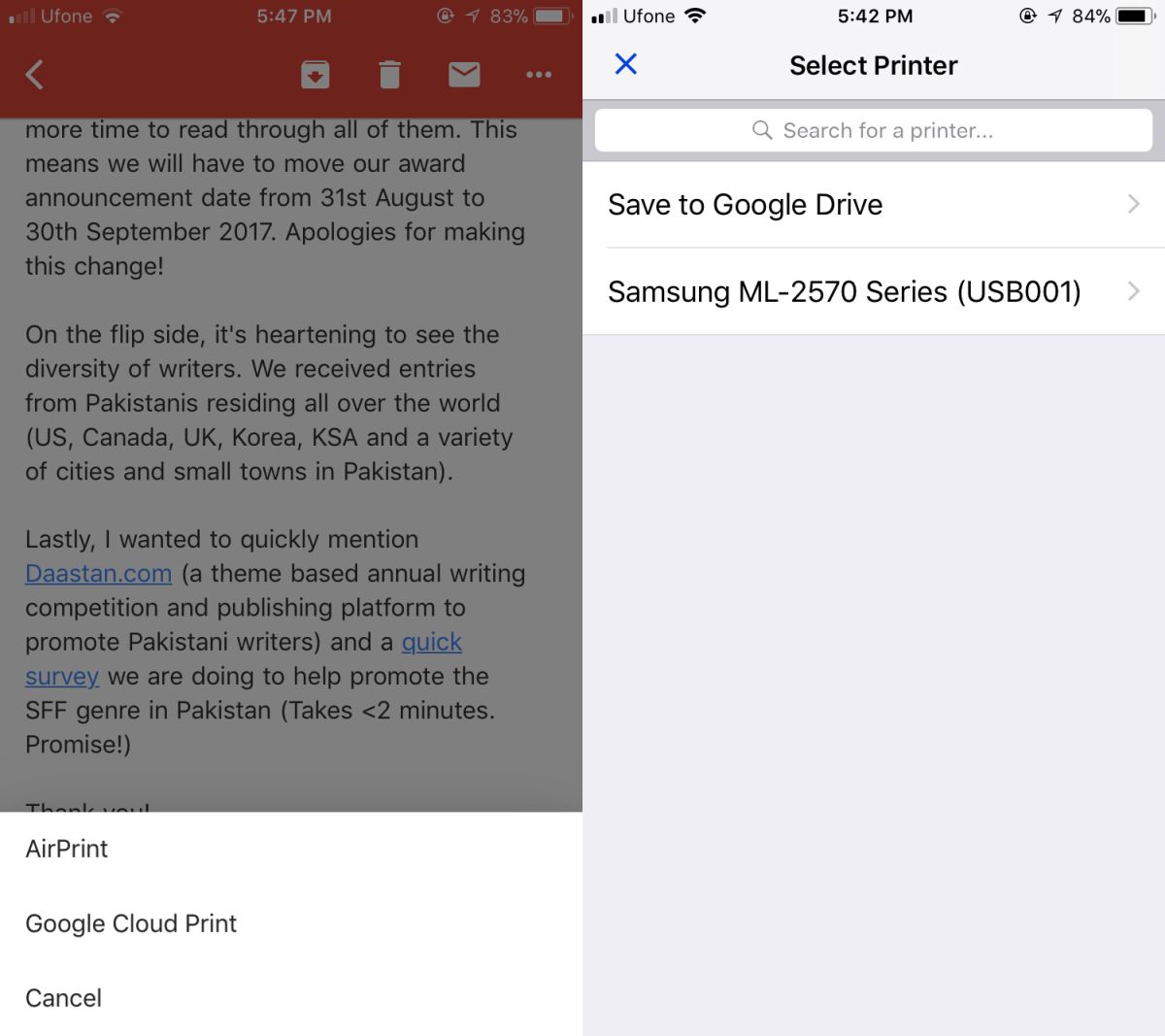
To, čo je vytlačené, nie je možné obmedziť. Testovali sme to pomocou služby Google Cloud Print pripojenej k klasickej tlačiarni. Celá textová správa sa však bez problémov vytlačila, správy s prílohami alebo správy, ktoré boli iba prílohami s nulovým textom, sa nevytlačili. V skutočnosti sme sa nemohli dostať mimo obrazovku Vybrať tlačiareň. Je možné, že ide o chybu, ktorú je potrebné napraviť, alebo si vyžaduje, aby služba Gmail pre systém iOS odoslala priložené súbory na tlač do služby Google Cloud Print alebo Google jednoducho nechce, aby ste tlačili nič zbytočné.
Po vytlačení e-mailovej správy sa zobrazí správa čoznačenie, že bolo vytlačené z mobilnej aplikácie. Vyzerá to, že ste tlačili z počítača. V hlavičke máte logo Gmail, predmet e-mailu, dátum, kedy bol odoslaný, a e-mailovú adresu, na ktorú bol odoslaný. Okrem toho môžete v poliach Komu, KC a BCC tiež vidieť, komu bola správa adresovaná, za ktorou nasleduje úplná správa.













Komentáre